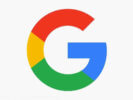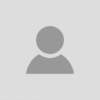Google Pixel 2を買うならついでにPixel Budsもと思い購入してみました。
Pixel Buds は、ミュージックはもちろん音声でメッセージ確認、Google Assistantを起動、リアルタイム翻訳などなど
正直Pixel Budsに関しては得体のしれない部分が多くあって、僕も使うのが初めてだし、身近に使ってる人いないので上手く使えるかも微妙です。

出典:Google
eBay:Google Pixel Buds
関連記事:Google Pixel 2 XLレビュー。使い方などを日本語で解説。
Pixel 2 とPixel Budsでリアルタイム翻訳
正直この機能が使いたくて買ったようなもんです。
このリアルタイム翻訳は評判がイマイチ良くないですが、実際使ったことが無いので前々からぜひとも使ってみたい機能でした。
使えるのか使い物にならないのかも後ほど試してみます。
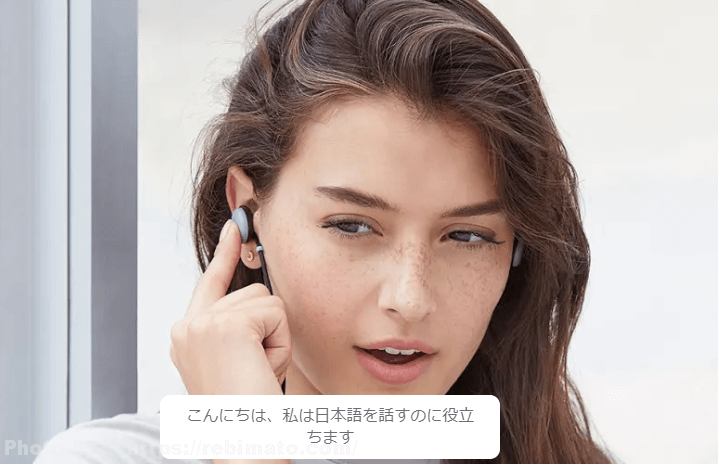
出典:Google
Pixel Budsは日本ではなかなか買えずamazonや、ヤフオクで稀に売っていることが有りますがこちらも値段が高く4万前後ででてました。(定価18,000円程)
US Google Storeでの購入が一番安く買えますがGoogle Pixel 2、Pixel Buds共に日本への発送や日本のクレジットカード払い不可なため一番手っ取り早いのは、アメリカに友人がいて代わりに購入してもらい日本に送ってもらう。
その他の購入方法は(1)ebayで購入し日本に送ってもらう(だいたい2万4~5千円位)(2)個人輸入代行業者を使う(こちらも2万5千円位)(3)高いけど日本で買う
僕は、たまたまアメリカ人の友達がいたのでGoogle StoreでPixel Budsが18,000円にアメリカから日本までのクロネコヤマト国際宅急便2,707円と合計で20,707円でした。
スペックから
スペック
| 製品名 | Google Pixel Buds |
| 無線 | Bluetooth |
| 対応機種 | Android 6.0以上・iOS 10.0以上 |
| カラー | ブラック・ホワイト・ブルー |
| ポート | USB Tyoe-C |
| バッテリー | イヤホン:120mAh・本体:620nAh |
| 重量 | イヤホン14g 充電ケース43g 合計 57g |
| イヤホンサイズ | 20.4*20.4*20.5mm |
| 充電ケースサイズ | 65.5*65.5*28.6mm |
| センサー | マイク・加速度・タッチパッド |
| 対応翻訳言語 | 40カ国 |
| 利用可能時間 | 1回の充電で5時間・最大24時間 |
| 公式サイト | Pixel Buds |
カラー
カラーは、ブラック・ホワイト・ブルーの3色、1回の充電で約5時間使用可能、翻訳言語は40カ国対応、音楽・ハンズフリー通話・メッセージ・通知確認・Googleアシスタント利用可
ブラック

ホワイト

ブルー

出典:Google
eBay:Google Pixel Buds
40カ国翻訳対応
40カ国対応になってますが実際どの国が対応なのか不明です。
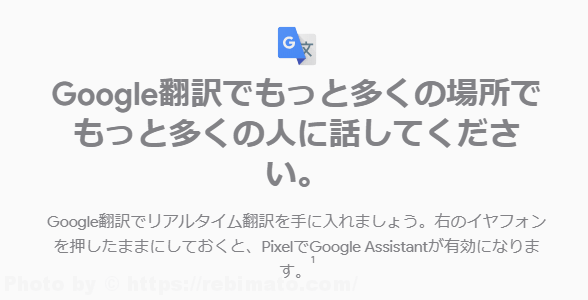
出典:Google
イヤホン本体
イヤホン本体は丸く調整可能なケーブルを耳の中に入れて押さえる感じです。
イヤホン本体の詳細に関しては情報があまりなくイマイチ詳細がわかりません。
ワイヤレスだとかワイヤレスではないとか書かれてますが左右のイヤホンはケーブルで繋がっていてAirpodsのように左右独立型ではないですが基本ワイヤレスでイイと思います。

イヤホンの構造
イヤホン本体の構造は下記画像のようになっています。
タッチセンサーは右耳のみとなっており全ての操作は右側で行います。
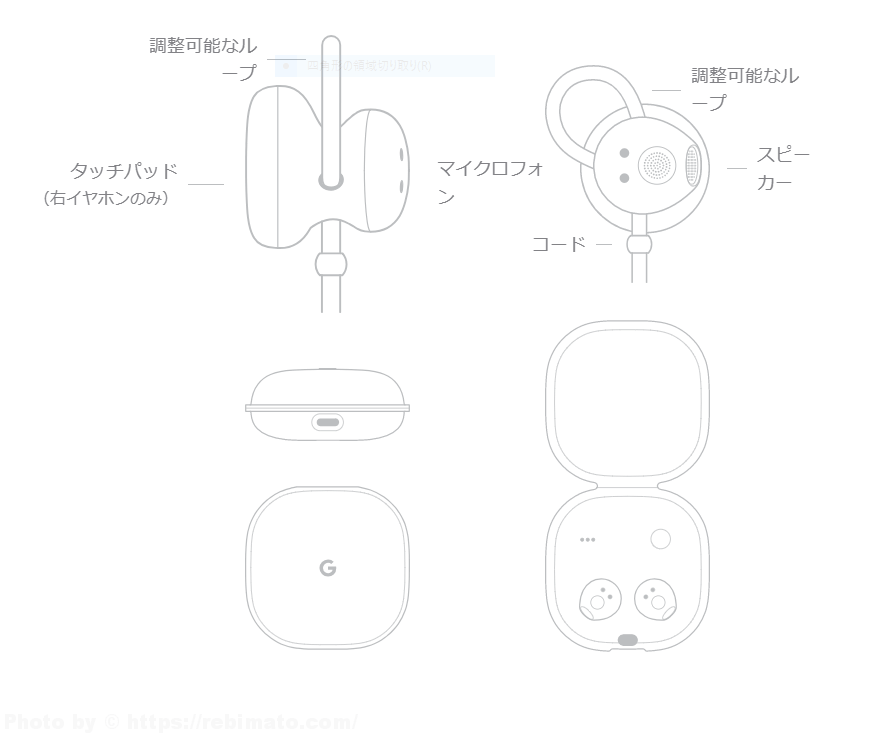
出典:Google
開封
今回はブラックを購入しました。
注文してから先ずはアメリカの友人宅へ(ここまで送料無し)
友人宅から日本まで国際クロネコヤマト便で(荷物の追跡可能)僕の自宅まで(送料2,707円)で注文から僕の手元に到着までは6日でした。
箱の中にGoogle Storeの文字が書いてあります。

スマホも同じでしたが、エアパッキン等はなく、ただ紙が載せてあるだけです。
基本国内配送なので厳重には梱包しないみたいです。
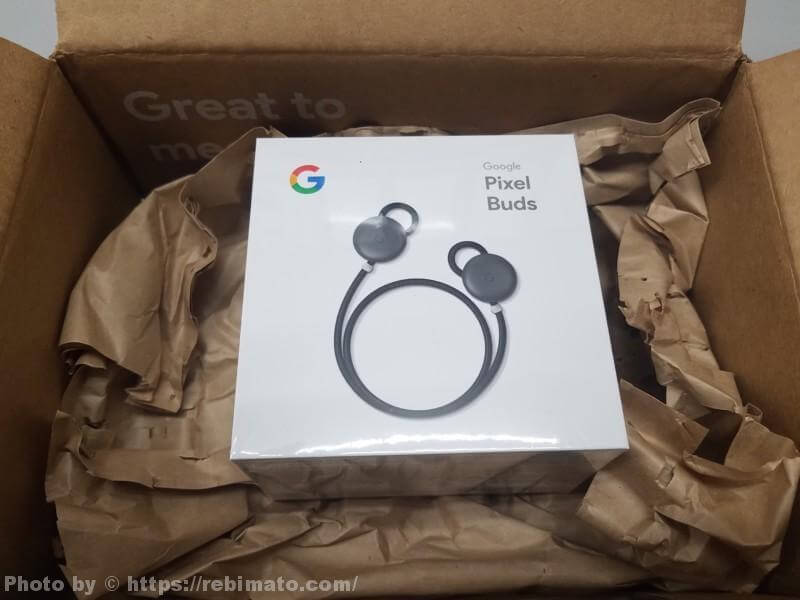
実物を初めて見るPixel Budsは凄く新鮮な感じがします。

とりあえず箱に書いてある説明などを一通り見てみました。
まあ、特にこれと言って大したことは書いてないです。

オープン!
もっと大きいと思っていましたが思ってたより小さいです。

付属品
本体、説明書、充電用USB Type-Cケーブル
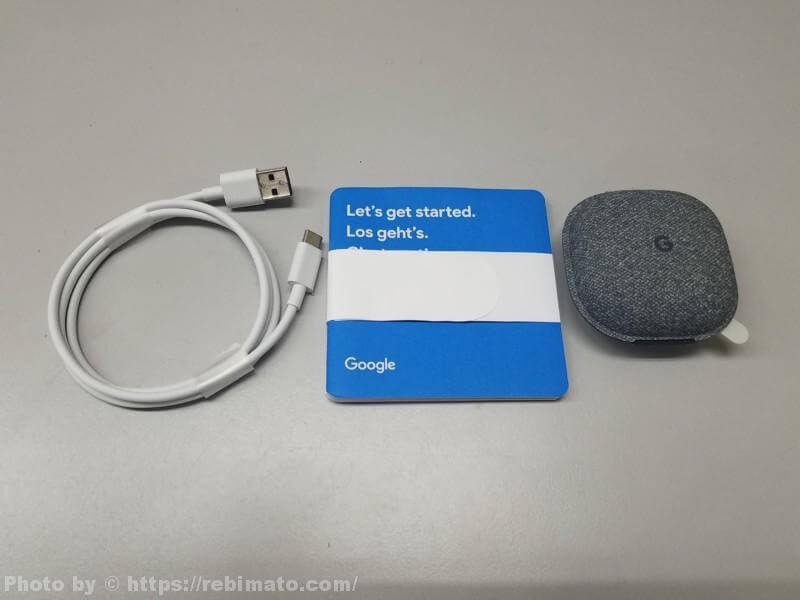
説明書は英語、スペイン語のみになっていてセットアップ方法、使い方などが書いてあります。
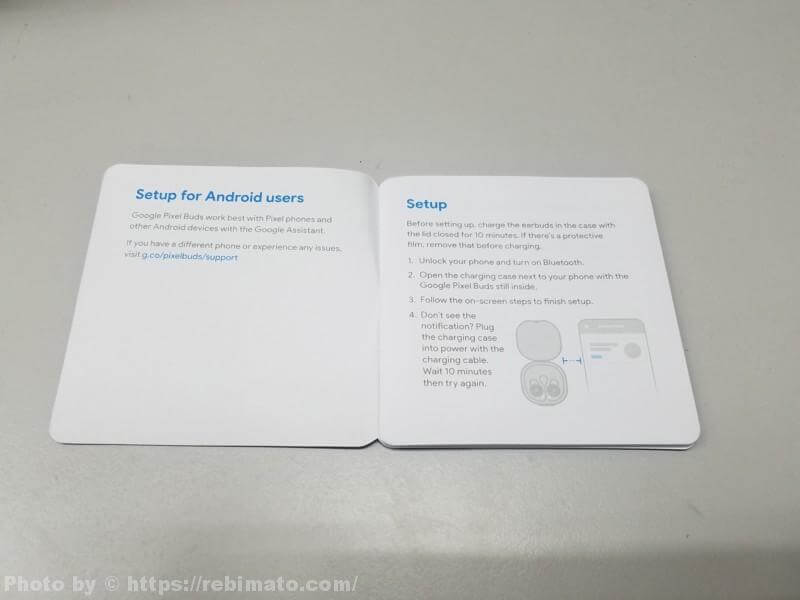
Pixel Buds本体
本体はプラスティックにフェルト地のような生地でケースの真ん中にはGoogleのGロゴが入ってます。

裏側には充電用のUSB Type-Cポートがあります。

AirPodsと比べると少し大きいです。
本体のバッテリーは620nAhでイヤホンは120mAhになってます。
イヤホン一回の充電で約5時間使用可能、ケースで数回充電で約24時間使用可能となりAirPodsと同じくらいです。

Pixel Buds 本体
イヤホンとケーブルがケースにきちんと収まるようにコノあたりは凄く良く工夫されていると思います。
ケース蓋の裏側にシールが貼ってありBluetoothマークに0:03と書いてありますがシールの矢印で示してる部分にはボタンが有ります。
このボタンが何を意味してるのか分からないので今回は説明書を読んでから使用することにしました。

ケースの充電が完了するとイヤホン左側の上にブルーのLEDが点灯します。
このランプは蓋を開けると点灯する仕組みになっていました。

蓋の裏に貼ってあるシールの意味はリセットボタンの場所でリセットはココを3秒間押してくださいという意味でした。

ケースへの収納方法は下記画像のようにイヤホンを入れてからケーブルを巻いていく形になります。
ケーブル付きイヤホンはケーブルの収まりが悪くごちゃごちゃになるパターンが多いいですがPixel Budsの発想はとてもいいです。
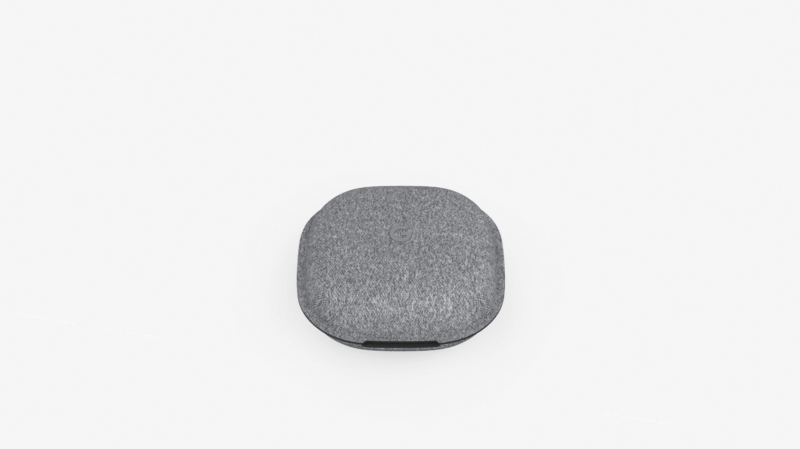
出典:Google
イヤホン本体
イヤホン本体は14gとAirPods 4 g(片方)に比べると10gの差があります。
形は完全に丸で表面にはGのロゴがあり、一見すると大きく付け心地が悪そうでフィッティングも悪そうな感じがします。
ループ型になっているケーブルはイヤーフックの役割をしていて長さの調整ができ、このループを耳の中に入れてループが押さえになって取れにくくなっています。

多くのイヤホン同様、右左が有りイヤホン内側の金色の2個の点が充電の接点となってます。
ケーブルはナイロンで編み込んで有りそこそこの強度は有りそうです。

イヤホンの付け方
下記画像のようにループの長さを自分の耳に合わせ耳の溝に引っ掛ける感じです。
因みに、どこかのサイトでコノループを耳に引っ掛けないで外に出したまま使用している人がPixel Budsはすぐ落ちてケーブルが邪魔で使いずらいと書いてありましたが使い方が間違っています。
多くのワイヤレスイヤホンは、イヤーフックが調整できない、もしくは大、中、小といったイヤーフックが多いいですがPixel Budsは無段階調整に近い感じです。
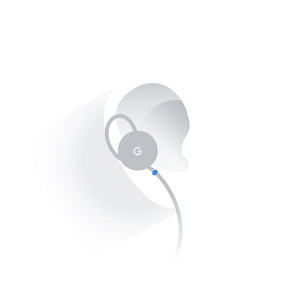
出典:Google
下記画像が付けたイメージ画像ですが見た目は凄くいいと思います。
個人的にAirPodsって付けてるのを見ると、なんとなく情けなさが有るんですがコレは好みの問題でしょう。

出典:Google
イヤホンの操作方法
イヤホンの操作に関しては右側のみとなりタッチセンサーになっていています。
全ての操作は右側のイヤホンを、タップ、スライドで操作しワンタップで音楽の停止・再生・ハンズフリー通話、ダブルタップでメッセージなどの通知のお知らせ、ロングタップでGoogle Assistantへアクセスとなります。

右イヤホンの赤い丸の部分をワンタップで音楽再生・一時停止・通話など

右イヤホンの赤い丸の部分をダブルタップでメッセージ・予定などの通知

右イヤホン赤い丸をロングタップでGoogle Assistantへアクセス

同じく右イヤホンを音楽の再生中に装着状態から見て前にスライドで音量UP

逆に後ろ側にスライドで音量Down

Pixel Budsのアップデート
当初のPixel Budsの操作は上記のみでしたが、今年の5月にソフトウェアアップデートにて機能が追加されました。
新機能 1 電源のON、OFF切り替え
追加された機能は今まではイヤホンの電源ON、OFFはケースから取り出すとON、ケースにしまうとOFFでしたがアップデート後はトリプルタップでON、OFFが切り替え可能になりました。
トリプルタップで電源のON、OFFが切り替え可能

新機能 2 ダブルタップで曲をスキップ
旧バージョンではダブルタップは通知機能で、曲のスキップはPixel Buds単体ではできませんでしたが、アップデート後はダブルタップで曲をスキップに割り当てが可能になりました。
しかし、この割り当ては端末内で設定が必要で、なおかつスキップか通知機能のどちらかのみ対応で両方同時には対応していません。
ミュージックを停止中に限り通知機能は使用可
設定方法は、Google アシスタント設定から
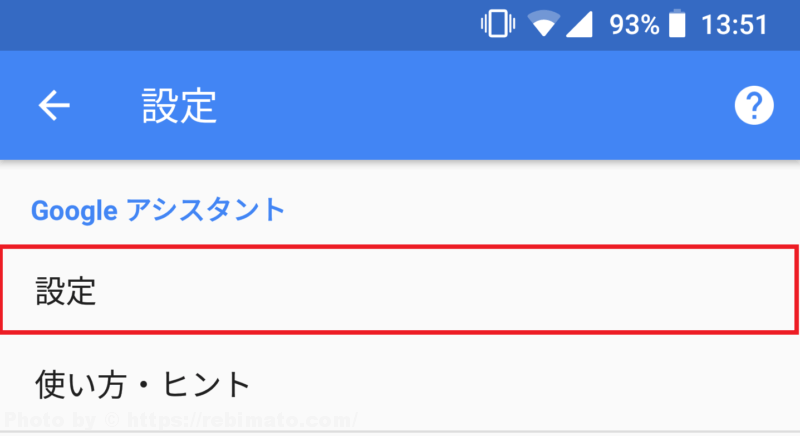
Pixel Budsを選択
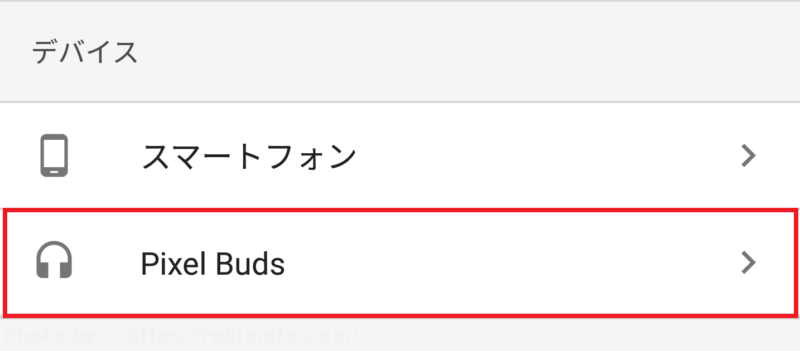
Pixel Buds内のダブルタップのカスタマイズを選択
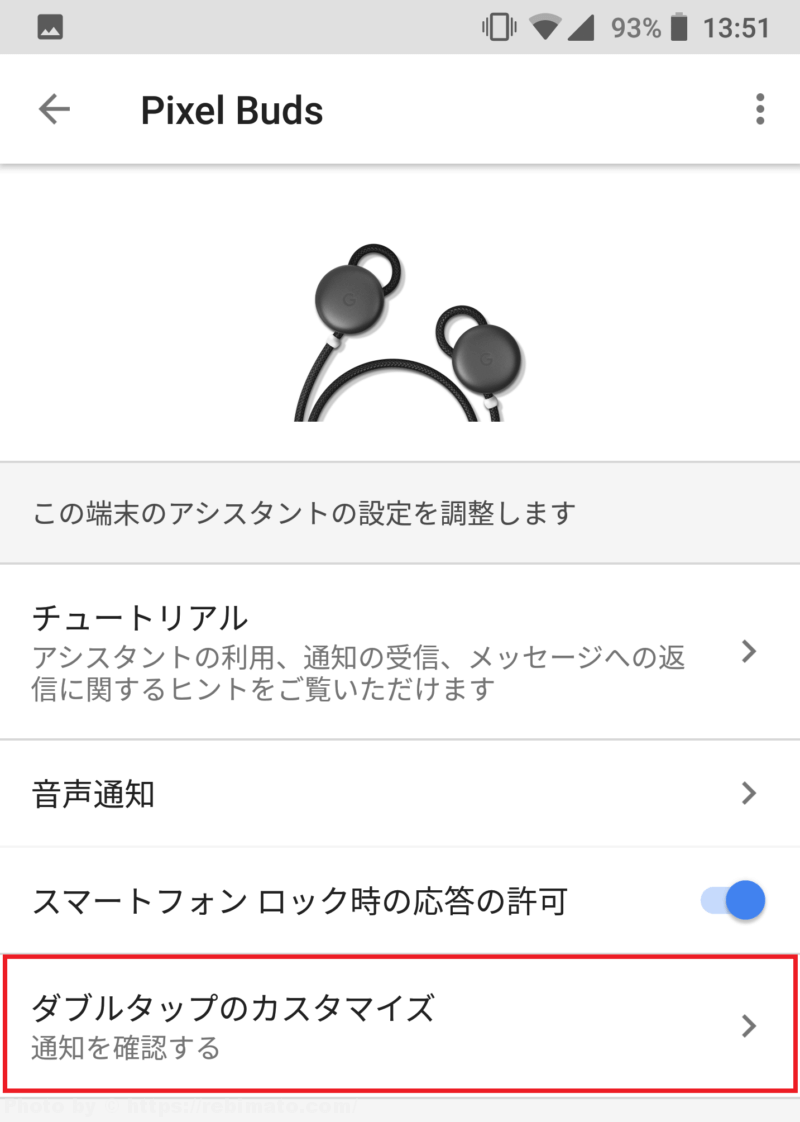
カスタマイズ項目で【通知を確認する】or 【次のトラック】を選択
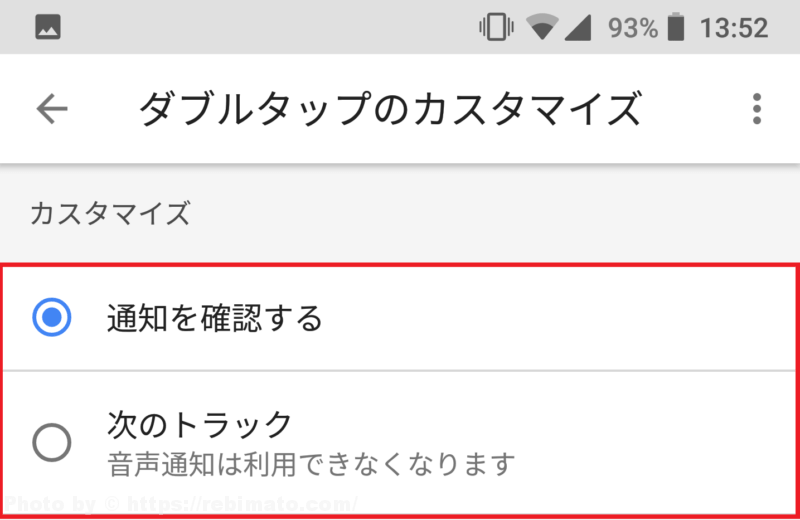
以上でダブルタップの割り当て設定が完了です。
eBay:Google Pixel Buds
関連記事:Google Pixel 2 XLレビュー。使い方などを日本語で解説。
Pixel Budsのアップデートの仕方
僕が購入したのは旧バージョンだったのでアップデートしようと思ったらアップデートの仕方が説明書に書いてなくネットで調べても解らなかったのでUS Googleにまたまたチャットでお世話になってしまいました。
US Google さんとの流れは ↓
のように凄く親切に教えていただきました。
最新のファームウェアは以下になります。
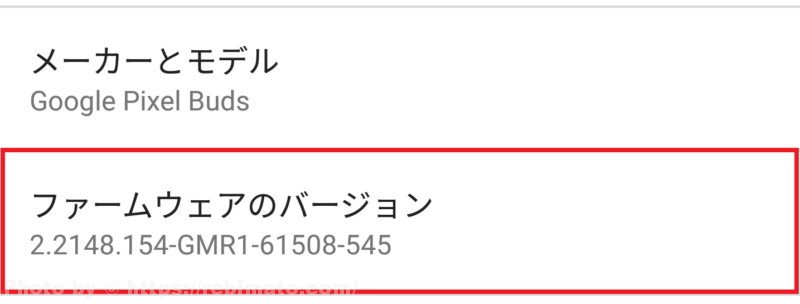
eBay:Google Pixel Buds
\ 12月13日限定 /